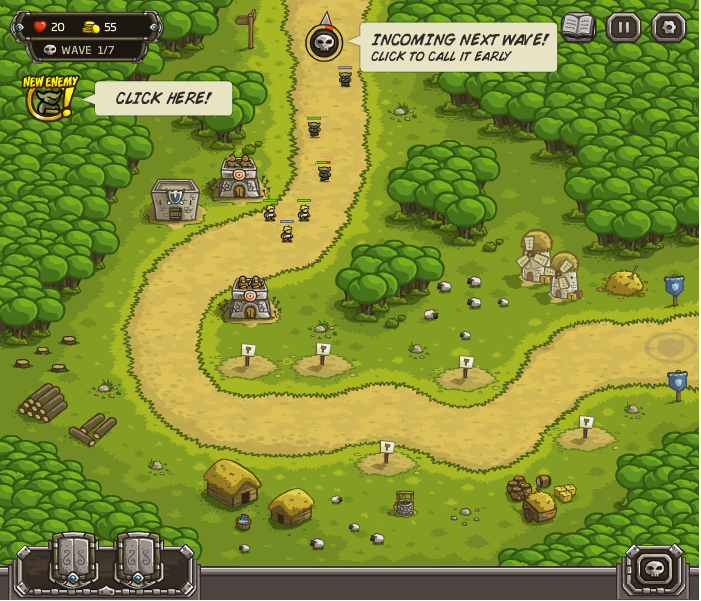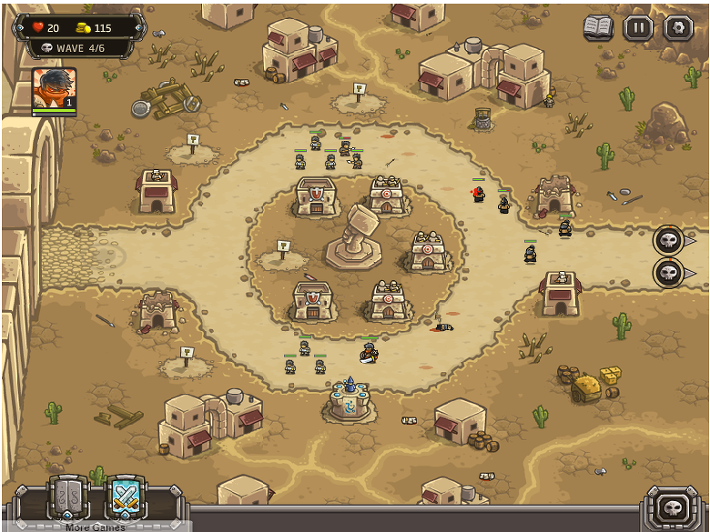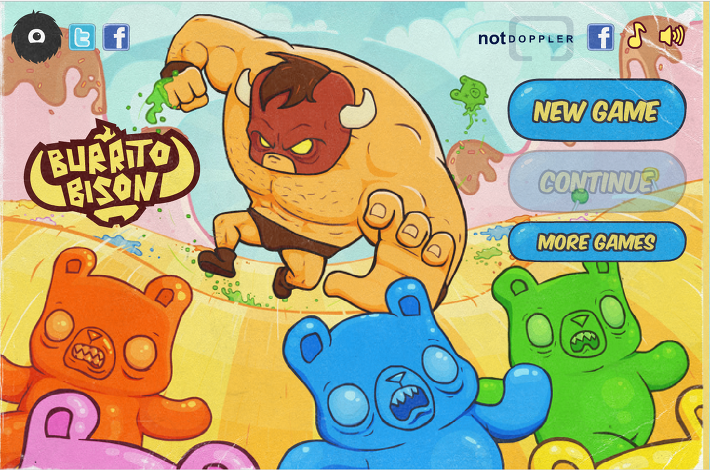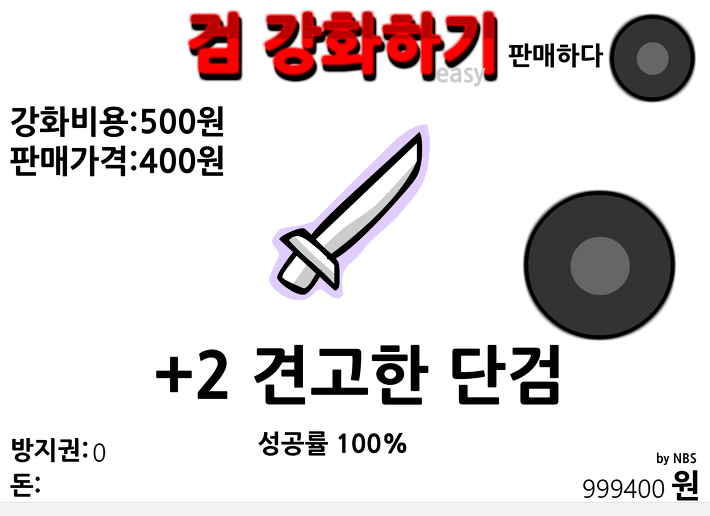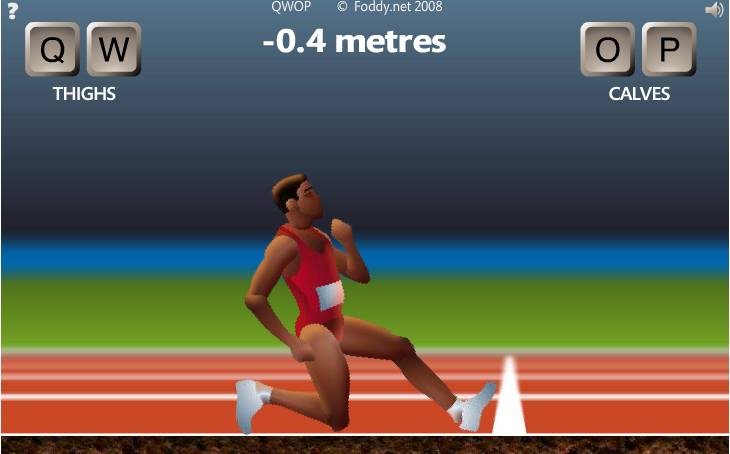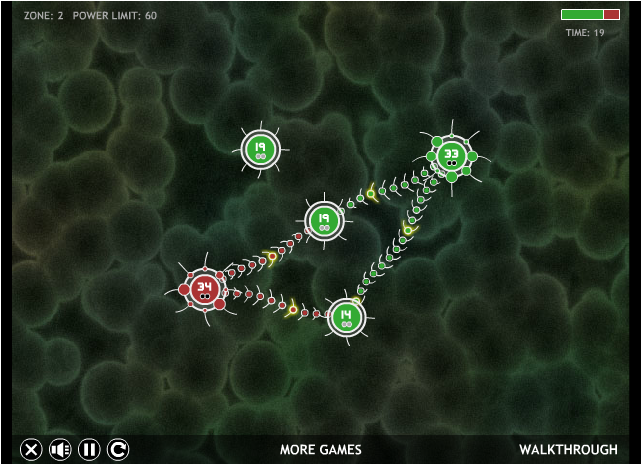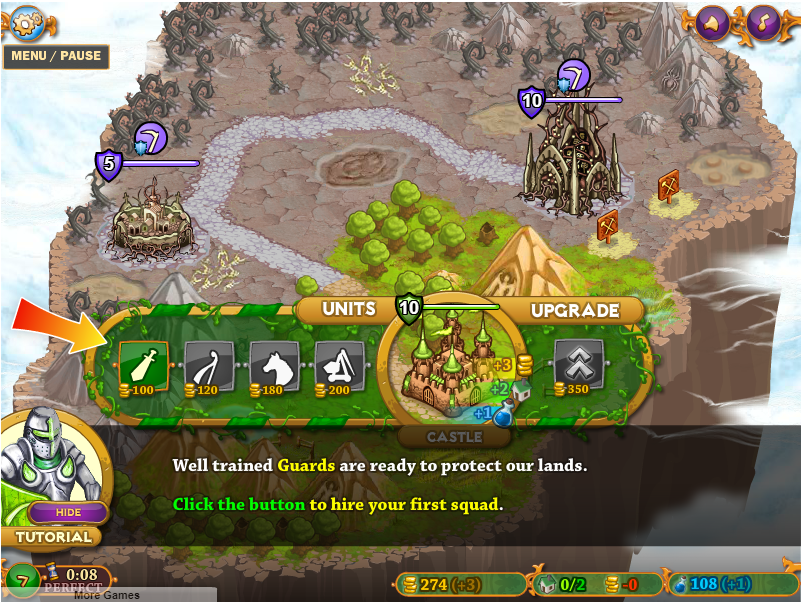[unity#5] 아두이노(arduino)와 유니티를 USB로 연결하고 시리얼(serial)통신하는 방법 알아보기! (녹칸다 디지털트윈/digitaltwin)
프로그래밍/유니티(unity) 2025. 3. 10. 23:14
https://youtube.com/live/A2Znbw8BoYg
[unity#5] 아두이노(arduino)와 유니티를 USB로 연결하고 시리얼(serial)통신하는 방법 알아보기! (녹칸다 디지털트윈/digitaltwin)
녹칸다의 내맘대로 유니티(unity) 시리즈이다!
이번편의 내용은 아래 슬라이드로 공유된다!
https://docs.google.com/presentation/d/1yiia2U7D-iLx6HU1SVTbA4632Rpbq3rOaz8UXqatIcg/edit#slide=id.g33df47adbf3_1_0
이제 기본유니티는 끝이났다!
스탭2로 넘어가서 유니티와 아두이노사이에 통신하는 방법을 알아보도록 하자!
그리고 하드웨어적으로 유니티와 상호작용을 해보도록 한다!
예를 들면 아두이노에 연결된 버튼을 누르면 유니티에 로봇이 움직인다던지,
센서값에 따라서 유니티에 뭔가 작동된다던지,
유니티에서 뭔가 상황이 발생하면 아두이노에 LED가 켜지는 예시를 생각해볼 수 있을 것 같다!
(녹칸다의 유니티시리즈 5편의 패키지)
1.아두이노가 1초간격으로 “녹칸다 채널의 구독과 좋아요를 눌러주세요”라는 문자열을 컴퓨터로 전송할때 그 문자열을 유니티의 터미널(콘솔)에 출력하시오!
2.아두이노의 디지털2번핀과 3번핀에 택트스위치(버튼)를 1개씩 연결하고 각각 버튼1, 버튼2라고 부르도록한다! 버튼1을 누르면 유니티에 “1”이라는 문자를 유니티로 전송하고 버튼2를 누르면 “2”라는 문자를 전송해서 콘솔에 출력하시오!
3.(예제2에서)유니티에 간단한 실린더모양의 object를 생성하고 아두이노의 버튼1을 누르면 실린더가 전진하고, 버튼2를 누르면 실린더가 후진하도록 하시오!
4.아두이노의 아날로그0번핀에 가변저항을 연결하고 가변저항 측정값을 유니티로 전송해서 콘솔에 출력하시오!(아두이노는 가변저항을 0.1초간격으로 측정해서 전송한다)
5.예제4 에서 예제3번에서 만들었던 실린더를 예제5번에도 동일하게 복사붙혀넣기하고 가변저항을 이용해서 실린더의 위치를 옮길수있도록 하시오!
6.예제5에서 실린더를 턴테이블 모양으로 만들어서 가변저항을 돌리면 0~360도 범위로 회전이되도록 하시오!